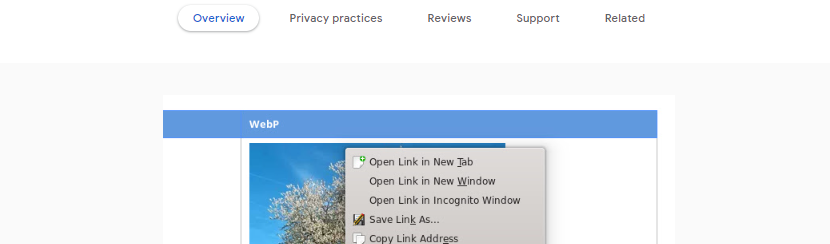
Stai cercando di scaricare immagini WebP in formato JPG o PNG? In caso di risposta affermativa allora posso dirti che sei atterrato sulla pagina giusta! Qui di seguito scopriremo meglio cos’è WebP, seguito da cinque semplici metodi che puoi utilizzare per salvare le immagini WebP nei formati immagine più diffusi come JPG o PNG tramite il tuo browser Google Chrome.
Sommario
Salvare WebP in JPG o PNG con Chrome
Ecco di seguito alcuni modi semplici e veloci per scaricare e salvare immagini WebP in JPG o PNG nel browser Google Chrome. Ma prima di iniziare, lascia che ti spieghi cos’è WebP.
Cosa è il formato WebP?
WebP è un moderno formato di immagine creato dal gigante dei motori di ricerca Google. È stato lanciato nel 2010. Fornisce una compressione lossless e lossy. Le immagini senza perdita di dati WebP sono generalmente di dimensioni inferiori del 26% rispetto a PNG. Allo stesso modo, le immagini con perdita di dati WebP sono del 25-34% più piccole di JPEG. Sia le immagini WebP senza perdita che quelle con perdita supportano la trasparenza.
È supportato su Google Chrome, Firefox, Edge, Opera e molti altri strumenti e software. Tuttavia, a volte nasce l’esigenza di scaricare immagini WebP in formati più popolari come JPG o PNG. Qualunque sia il motivo, se desideri salvare le immagini come JPG o PNG anziché WebP, prova i metodi indicati di seguito sfruttando il tuo browser Google Chrome.
1. Fai uno Screenshot
Esistono diversi modi per scaricare le immagini WebP in Chrome come formato di file JPG o PNG. Ma il metodo che uso quasi sempre è fare screenshot. Puoi semplicemente aprire l’immagine WebP in una nuova scheda e fare uno screenshot di quell’immagine. Una volta fatto, l’immagine WebP verrà salvata in formato file PNG sul tuo computer.
Potresti già sapere come acquisire schermate, ma lascia che ti spieghi ancora una volta. Su Mac, puoi acquisire screenshot dell’intera finestra premendo comando+Maiusc+3. Per acquisire uno screenshot di una parte specifica, premi comando+Maiusc+4 e quindi seleziona la parte che desideri acquisire.
Se sei un utente Windows, puoi utilizzare lo strumento di cattura di Windows, il metodo Strumento di Cattura o Print Screen per acquisire schermate. È semplicissimo e non devi utilizzare app o servizi di terze parti. Apri il box di ricerca di Windows e cerca “Strumento di Cattura” per aprire l’app da usare per fare screenshot delle immagine WebP e salvarle in PNG.
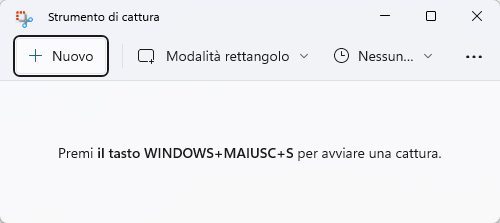
Strumento cattura di Windows
2. Modifica URL dell’immagine
Come accennato in precedenza, utilizzo personalmente il metodo screenshot per scaricare immagini WebP come JPG o PNG in Chrome. Ma dopo aver acquisito lo screenshot, le dimensioni di una normale immagine WebP vengono aumentate. È una seccatura comprimere queste immagini per ridurre le dimensioni del file.
È qui che entra in gioco il secondo metodo che utilizzo. Se guardi l’immagine qui sotto, è un URL dell’immagine in formato WebP. Puoi vedere l’estensione .webp alla fine.
URL immagine WebP
Tutto quello che devi fare per salvare tali immagini nel formato JPG o PNG è rimuovere quel .webp dall’URL dell’immagine. Per farlo, apri l’immagine in una nuova scheda o copia l’indirizzo dell’immagine e incollalo in una nuova scheda.
Si aprirà l’immagine in una nuova scheda. Ora puoi rimuovere il .webp alla fine dell’URL dell’immagine. Dopo aver rimosso .webp, l’URL avrà un aspetto simile all’immagine sottostante e ora puoi salvarlo facilmente in JPG o PNG.
URL modificata con estensione JPG
In alcuni casi potresti troverai “-rw” alla fine dell’URL delle immagini WebP che desideri salvare in JPG o PNG. Dovrai rimuovere “-rw” e quindi potrai salvarli facilmente.
3. Usa Estensione Chrome
Ciò che rende Chrome così popolare è la disponibilità di un vasto catalogo di estensioni. Puoi trovare un’estensione nel Chrome Web Store per quasi tutte le possibili attività che desideri eseguire. In questo caso, quando vuoi salvare le immagini WebP come JPG o PNG, sono disponibili molte estensioni diverse.
Quello che consiglierò si chiama “Save Image As PNG.” L’aggiunta di questa estensione di Chrome darà un’opzione in più per salvare le immagini WebP come png dopo aver fatto clic sul menu a destra.
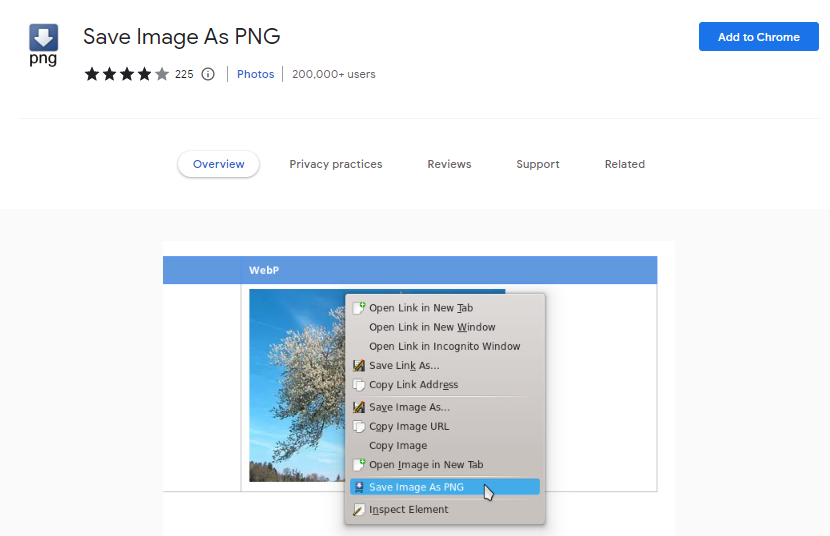
4. Usa un browser diverso
La compressione delle immagini WebP è uno delle migliori disponibili al momento. Questo formato ha circa 10 anni, ma non è ancora ampiamente supportato come JPG o PNG. Per questo motivo, i siti Web memorizzano sia le immagini JPG/PNG che WebP sul proprio server.
Se un utente richiede un’immagine da un browser che non supporta WebP, vengono fornite normali immagini JPG o PNG. Quindi è una buona idea provare a scaricare l’immagine WebP utilizzando un browser diverso che non supporta il formato WebP. Puoi aprire l’immagine in un browser non supportato e salvarla facilmente in JPG o PNG.
Se non vuoi utilizzare un browser diverso, devi sapere che esiste un’estensione per Chrome denominata “User-Agent Switcher.” Quello che fa è falsificare il sistema in modo tale che il server penserà che stai aprendo la pagina da un browser diverso.
Tutto ciò che serve è aggiungere questa estensione in Chrome. Una volta aggiunta l’estensione, toccala dopo aver aperto una pagina Web e quindi seleziona il browser che desideri utilizzare dall’elenco. La pagina verrà riaperta e, questa volta, verrà falsificata in modo che il sito Web pensi che stai utilizzando un browser che non supporta il formato immagine WebP. Quindi, puoi fare clic con il pulsante destro del mouse e salvare l’immagine in formato JPG o PNG.
5. Servizi conversione online
Se nessuno dei metodi sopra citati ti piace o ti soddisfa, allora potresti provare uno dei tanti strumenti di conversione online che è possibile utilizzare per convertire le immagini WebP in JPG o PNG. Apri la pagina di ricerca su Google e cerca “WebP in JPG” o “WebP in PNG”.
Appariranno i risultati di diversi strumenti di conversione online. Puoi utilizzare uno qualsiasi dei primi cinque risultati. Una volta visitata la pagina, dovrai caricare le immagini WebP e lo strumento le convertirà in JPG o PNG. Scarica le immagini e sei a posto.

GloboSoft è una software house italiana che progetta e sviluppa software per la gestione dei file multimediali, dispositivi mobili e per la comunicazione digitale su diverse piattaforme.
Da oltre 10 anni il team di GloboSoft aggiorna il blog Softstore.it focalizzandosi sulla recensione dei migliori software per PC e Mac in ambito video, audio, phone manager e recupero dati.
